Windows 用 iBoysoft データ回復ソフトウェア: 包括的なレビューとガイド
公開: 2023-07-31| ブログの概要: この包括的なレビューでは、強力な iBoysoft データ回復ソフトウェア、その主な機能、および Windows PC 上の削除されたファイルを簡単に回復するためにそれを利用する方法を探ります。 このツールの長所と短所を確認し、満足した顧客からの体験談を読んで、iBoysoft データ復元ソフトウェアが探していたソリューションであるかどうかを確認してください。 |
次の状況を想像してください。あなたは Windows PC で重要なプロジェクトまたはドキュメントに熱心に取り組んでいます。 余分なスペースを作るために、不要なファイルを削除することにしました。 確認せずにごみ箱を空にしてしまうと、後で必要な重要なファイルを意図せず削除してしまったことがわかります。 さらに悪いことに、ハードドライブが破損したりフォーマットされたりして、貴重なデータがすべて失われることになります。 あなたならどうしますか?
重要なファイルを誤って削除したり失ったりした場合、最初からやり直すか、失われたことを受け入れるしかないと考えて無力感を感じるかもしれません。 でも心配しないでください。 技術的な専門知識や複雑な手順を必要とせずに、数分以内にデータを取得できるシンプルなソリューションがあります。
Windows ユーザーが利用できる最高のデータ回復ツールの 1 つである iBoysoft Data Recovery for Windows を紹介します。
iBoysoft Data Recovery For Windows に関する詳細なレビュー
目次一覧
- はじめに: iBoysoft データ復元ソフトウェアとは何ですか、そしてなぜそれが必要なのか
- iBoysoft Data Recoveryは削除されたファイルを復元しても安全ですか?
- iBoysoft データ復元ソフトウェアのシステム要件:
- iBoysoftデータ復元ソフトウェアの主な特徴
- iBoysoft Data Recoveryを使用してWindows PCで削除されたデータを復元する方法?
- iBoysoftデータ復元ソフトウェアを使用するメリットとデメリット
- プランと料金
- カスタマーサポートとテクニカルヘルプ
- 満足したお客様からの声
はじめに: iBoysoft データ復元ソフトウェアとは何ですか、そしてなぜそれが必要なのか
iBoysoft データ復元ソフトウェアは、ハードドライブ、SSD、USB フラッシュドライブ、メモリカード、SD カード、外付けハードドライブなどのさまざまなストレージデバイスから削除されたファイルを復元できる強力なツールです。 NTFS、FAT32、exFAT などのさまざまなファイル システムをサポートし、写真、ビデオ、ドキュメント、オーディオ、電子メールなどを含む幅広い種類のファイルを回復できます。 さらに、暗号化されたドライブやパーティションからデータを取得することもできます。
iBoysoft Data Recoveryは削除されたファイルを復元しても安全ですか?
はい、iBoysoft Data Recovery は、Windows PC および Mac ユーザーにとって安全で合法的なソフトウェアです。 Microsoft と Apple によって信頼できるパートナーとして認定されており、PCWorld、MakeUseOf、CNET などの信頼できる Web サイトや雑誌から肯定的なレビューを受けています。
このソフトウェアにはマルウェアやバンドル ソフトウェアは含まれておらず、回復プロセス中に元のデータが上書きされたり損傷されたりすることはありません。 iBoysoft Data Recovery を使用すると、さまざまなストレージ デバイスやファイル システムから削除または紛失したファイルを自信を持って回復できます。
iBoysoft データ復元ソフトウェアのシステム要件:
このデータ回復ソフトウェアを効果的に実行するには、デバイスがこれらの要件を満たしていることを確認してください。
| ウィンドウズ: |
| 互換性: Windows 10/8.1/8/7/Vista/XP/Windows Server 2019/2016/2012/2008/2003 |
| RAM:少なくとも 128MB |
| CPU:少なくとも x86 アーキテクチャ |
| ディスク容量:インストール用に最低 32MB |
iBoysoftデータ復元ソフトウェアの主な特徴
iBoysoft Data Recovery が最高のファイル復元ソリューションの 1 つである理由を知りたいですか? その主なハイライトをチェックしてください。
- クイック スキャン モードとディープ スキャン モード: iBoysoft Data Recovery for Windows には 2 つのスキャン モードがあり、それぞれが異なるデータ損失シナリオに効果的に対応し、ユーザーフレンドリーで効果的なデータ回復エクスペリエンスを保証します。 クイック スキャン モードは、ストレージ デバイスを迅速にスキャンし、削除されたファイルの回復の結果を迅速に提供します。 逆に、ディープ スキャン モードは、アクセスできないドライブ、破損したドライブ、フォーマットされたドライブなどを徹底的にスキャンし、失われたファイルの回復についてより包括的な結果をもたらします。
- BitLocker 回復モジュール:ドライブがフォーマットされている、破損している、アクセスできない、削除または紛失した場合でも、パスワードまたは回復キーを使用して、BitLocker で暗号化されたドライブからデータを徹底的にスキャンして回復します。
- RAW ドライブ回復モジュール:ドライブが RAW になった場合に、破損したファイル システムを修復します。 その後、そこに保存されているすべてのファイルが取得され、ドライブ自体に再びアクセスできるようになります。 場合によっては、ファイル システムに大きな損傷が発生した場合、唯一の実行可能な解決策は、データを取得してからドライブの再フォーマットを続行することです。
- プレビュー機能:回復前にファイルをプレビューし、名前、サイズ、タイプ、日付、内容などの詳細を確認し、ファイルをフィルターして必要なものだけを回復します。
- さまざまなファイルの種類と形式のサポート: NTFS、FAT32、元FAT。
- さまざまなストレージ デバイスのサポート:ハード ドライブ、SSD、USB フラッシュ ドライブ、メモリ カード、SD カード、外付けハード ドライブ、および Seagate、Western Digital、Samsung、SanDisk、Kingston などのさまざまなブランドやモデルからデータを取得します。
次のセクションでは、削除されたファイルを回復する方法を説明するので、Windows 用 iBoysoft データ回復ソフトウェアの信頼性とシンプルさを発見してください。

iBoysoft Data Recoveryを使用してWindows PCで削除されたデータを復元する方法?
この Windows データ回復プログラムの使用は非常にシンプルで簡単です。 次の手順に従うだけです。
ステップ 1 = iBoysoft Data Recovery for Windows をダウンロードしてインストールします。 試用版か、無制限の復元と追加機能を利用できる有料版のどちらかを選択してください。
ステップ 2 =ソフトウェアを起動し、データ回復モジュールを選択して、フォーマットされたドライブ、アクセスできないドライブ、削除されたドライブ、または紛失したドライブからデータを回復するか、RAW ドライブ回復を実行するか、BitLocker 回復を実行するかを決定します。
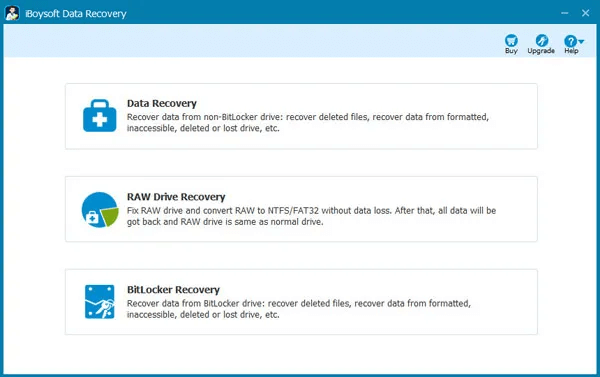
ステップ 3 =ファイルが失われたパーティションを選択した後、[次へ] ボタンをクリックして続行します。
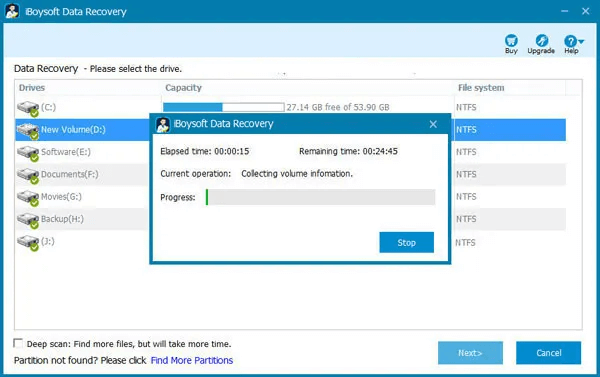
ステップ 4 =スキャンが完了するまで待ち、見つかったファイルをプレビューし、フィルタリングして必要なものを選択し、「回復」をクリックします。
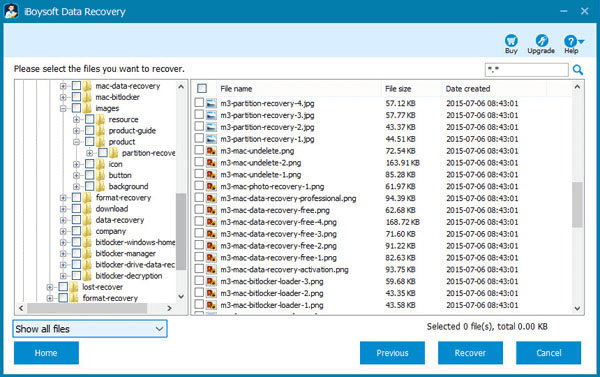
ステップ 5 =データの損失や上書きを避けるために、復元されたファイルを保存する別のドライブ/パーティションを選択します。
これで完了です。 削除されたファイルは正常に復元され、通常の使用のためにアクセスできるようになりました。 iBoysoft Data Recovery を使用して削除されたデータを回復する方法を学習したので、プログラムを使用する利点と欠点に進みましょう。
iBoysoftデータ復元ソフトウェアを使用するメリットとデメリット
iboysoft を使用する前に、これらの長所と短所を考慮してください。
- ユーザーフレンドリーで使いやすく、技術的な専門知識は必要ありません。
- 高速かつ効率的なスキャンで、回復可能なファイルをすばやく見つけます。
- BitLocker 暗号化を含むさまざまなシナリオからの信頼性が高く安全な回復。
- 多彩な互換性により、複数のストレージ デバイスとファイル システムをサポートします。
- 無料試用版と有料版の両方を提供します。
- 試用版は、無料のスキャンとプレビューのみに使用できます。
- Linux OSには対応していません。
- 100% のデータ回復を保証することはできません。成功はさまざまな要因に依存します。
プランと料金
iBoysoft データ復元ソフトウェアを使用して Windows PC 上の削除されたデータを復元することに興味がある場合は、このソフトウェアのプランと価格を知っておく必要があります。 iBoysoft データ復元ソフトウェアは、さまざまなニーズや予算に応じて、さまざまなエディションとサブスクリプションを提供しています。
iBoysoft データ復元ソフトウェアのプランと価格の詳細は次のとおりです。
- Windows ユーザーの場合、Basic、Professional、Technician の 3 つのエディションが利用可能です。 Basic エディションの価格は1 年間で 69.95 ドルで、データを損失することなく無制限にデータを回復し、RAW ドライブを修復できます。 Professional エディションの価格は 1 年間で 199 ドルで、BitLocker で暗号化されたドライブまたはパーティションからデータを回復することもできます。 Technician エディション (サービス プロバイダー、IT Pro/Admin、IT Technician 限定) の価格は 1 年間で 299 ドルで、組み込みの非アクティブ化がサポートされています。
- Windows と Mac の両方のユーザーは無料版を利用できますが、無料スキャンや無料プレビューなどの機能が制限されています。
カスタマーサポートとテクニカルヘルプ
ソフトウェアに関する質問や問題がある場合は、オンライン ヘルプ センターに移動できます。 テクニカル サポート チーム ([email protected]) にメールを送信することもできます。 電子メールは、土曜日と日曜日 (UTC+8) を除き、通常 12 ~ 24 時間以内に返信されます。
満足したお客様からの声
iBoysoft の公式 Web サイトをチェックして、ソフトウェアに関する詳細情報と体験談をご覧ください。
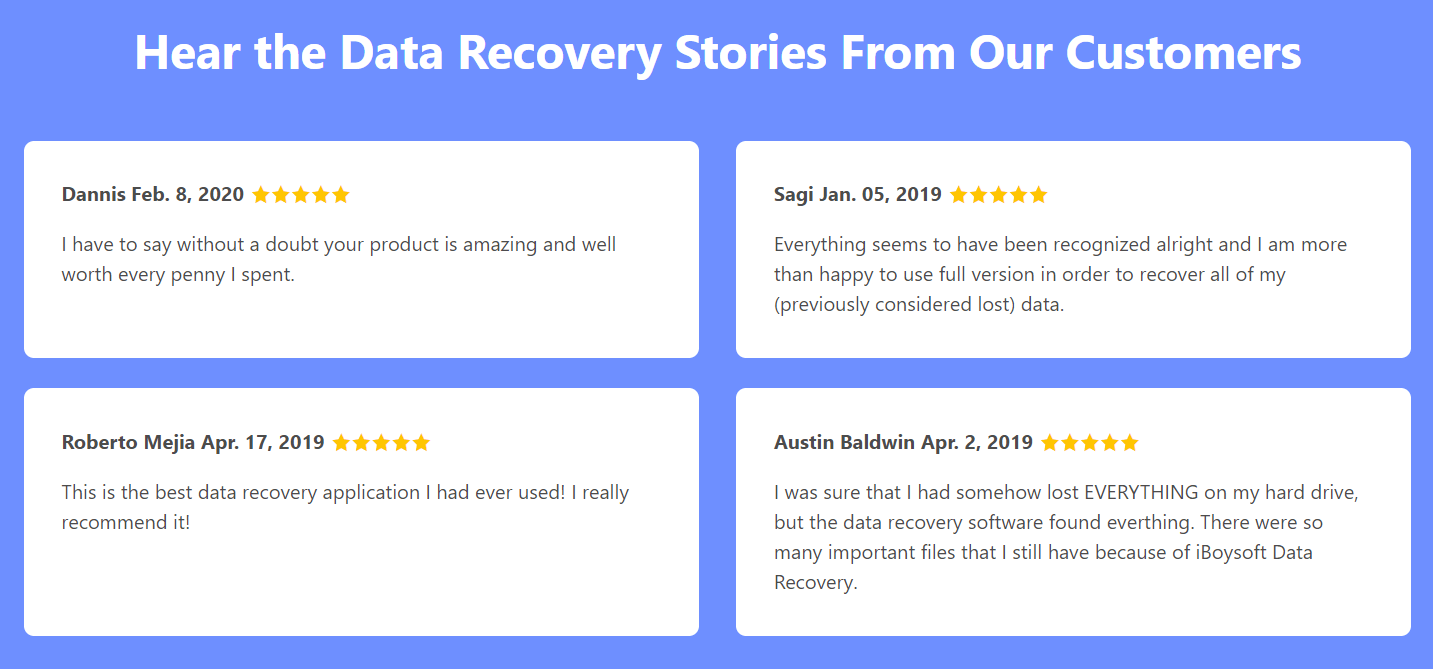
結論: iBoysoft データ復元ソフトウェアには価値がありますか?
一言で言えば、iBoysoft データ回復ソフトウェアは、削除または紛失したファイルを回復したい Windows ユーザーと Mac ユーザーの両方にとって貴重なツールです。 ユーザーフレンドリーなインターフェイス、速度、効率、信頼性、互換性により、さまざまなシナリオ、ストレージデバイス、ファイルシステム、およびファイルタイプを処理できます。 無料版と有料版があり、さまざまなニーズに対応します。
ただし、コスト、互換性、データ回復の成功率など、特定の制限があることに注意してください。 データの損失を防ぐために、定期的なバックアップ、ウイルス対策ソフトウェアの使用、ストレージ デバイスの安全な取り出しなどの予防措置を講じてください。
このブログが iBoysoft Data Recovery ソフトウェアと Windows でのその使用法に関する貴重な洞察を提供できれば幸いです。 以下のコメント欄でフィードバックや提案を共有してください。 ご質問があればお答えいたします。
お読みいただきありがとうございます。データ復旧が成功することを祈っています。
次に読む:
データ復元ソフトウェアの仕組み
